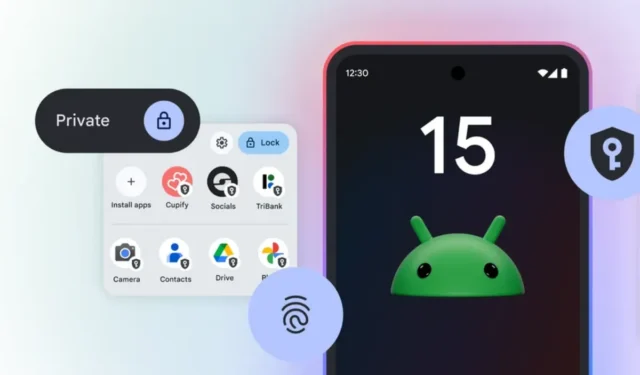
Wenn Sie Ihre vertraulichen Dateien schützen oder den Zugriff auf bestimmte Anwendungen einschränken möchten, führt Android 15 eine Funktion namens „Private Space“ auf Pixel-Geräten ein. Stellen Sie es sich als ein sicheres Fach in Ihrem Smartphone vor, in dem Sie alles von Finanzdokumenten bis hin zu Dating-Anwendungen oder persönlichen Tagebüchern sicher speichern können.
Das Beeindruckendste an Private Space ist sein unabhängiges Schließsystem. Selbst wenn jemand Ihr Hauptgerätekennwort oder Ihre PIN kennt, kann er nicht in Ihren Private Space gelangen.
Privatsphäre verstehen
Mit der Einführung von Android 15 ermöglicht die Private Space-Funktion auf Pixel-Geräten Benutzern, eine sichere Umgebung für die App-Installation, Dateispeicherung und die Erstellung separater Konten einzurichten – es ist fast so, als hätten Sie ein zusätzliches Telefon direkt auf Ihrem Hauptgerät. Dies ist ideal, um die Privatsphäre vertraulicher Informationen, persönlicher Anwendungen oder alternativer Benutzerkonten zu wahren.
Nachdem Sie Private Space konfiguriert haben, finden Sie es am Ende Ihrer App-Schublade. Tippen Sie einfach auf das Schlosssymbol , geben Sie Ihr Private Space-Passwort ein und schon können Sie auf Ihre vertraulichen Anwendungen und Dateien zugreifen. Hier sind die Schritte, um Private Space auf Ihrem Pixel-Gerät zu nutzen.
Einrichten und Nutzen von privaten Räumen
Stellen Sie vor dem Eintauchen sicher, dass Ihr Pixel auf Android 15 oder höher aktualisiert ist und weniger als vier Profile aktiviert sind. Private Space ist für den Hauptbenutzer gedacht und wird auf verwalteten oder Unternehmensgeräten nicht unterstützt. Darüber hinaus wird empfohlen, dass Ihr Smartphone mindestens 6 GB RAM hat.
So richten Sie Ihren privaten Bereich auf einem Pixel-Gerät ein:
- Navigieren Sie zu Einstellungen > Sicherheit und Datenschutz > Privater Bereich . Klicken Sie auf Einrichten und folgen Sie den Anweisungen.
- Nutzen Sie zum Starten die Bildschirmsperre Ihres Geräts. Es ist ratsam, für Private Space ein anderes Google-Konto zu verwenden, um zu verhindern, dass Ihre privaten Dateien mit Ihrem primären Konto synchronisiert werden. So wird das Risiko einer versehentlichen Offenlegung minimiert. Sie können sich während dieses Vorgangs mit einem anderen Konto anmelden oder ein neues erstellen .
- Richten Sie ein neues Schloss oder neue Fingerabdrücke speziell für den Private Space ein.
- Nach Abschluss der Einrichtung wird unten in Ihrer App-Schublade der Private Space angezeigt, der durch ein Schlosssymbol gekennzeichnet ist . Klicken Sie darauf, um ihn zu öffnen.
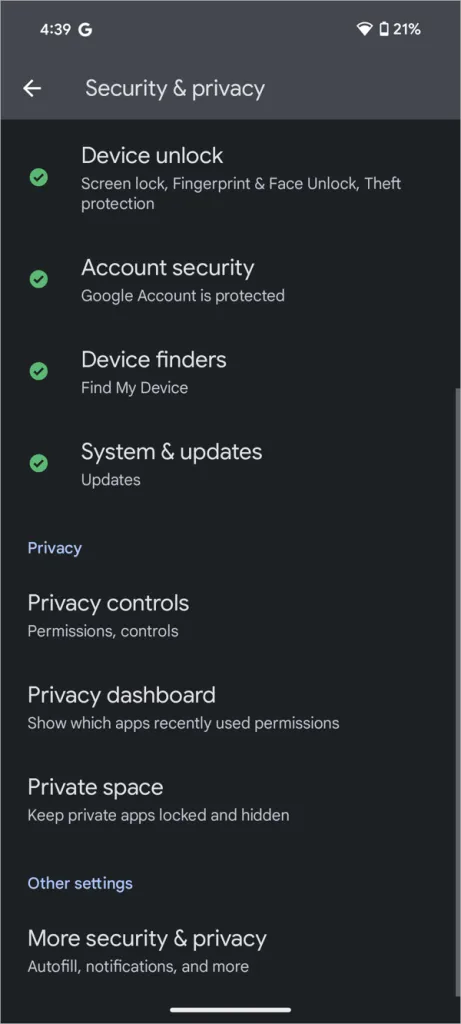
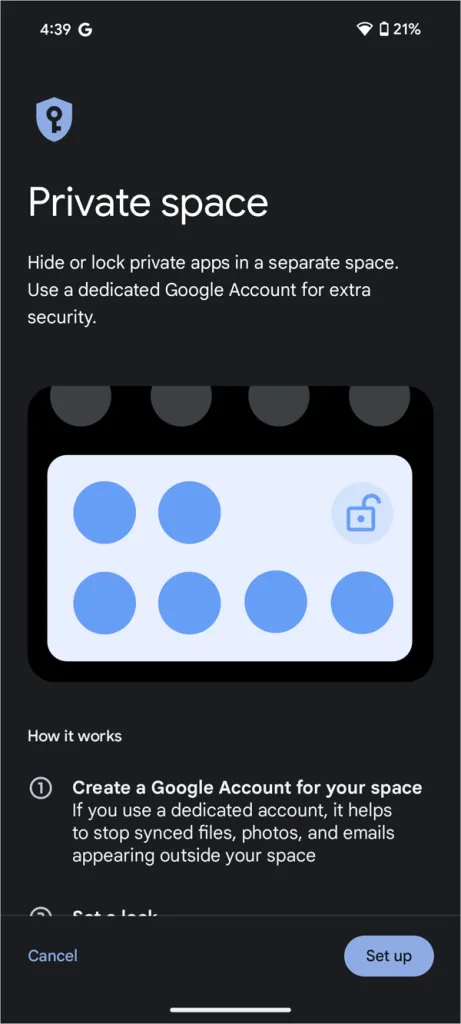
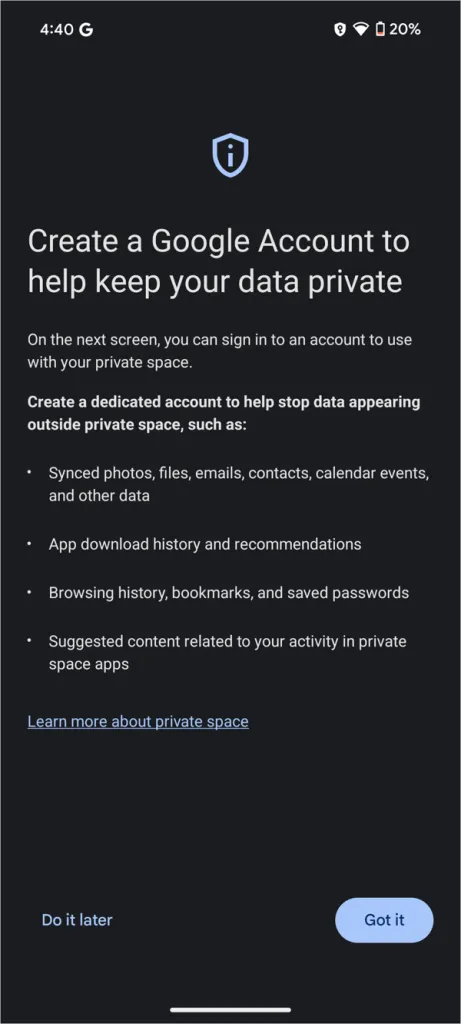
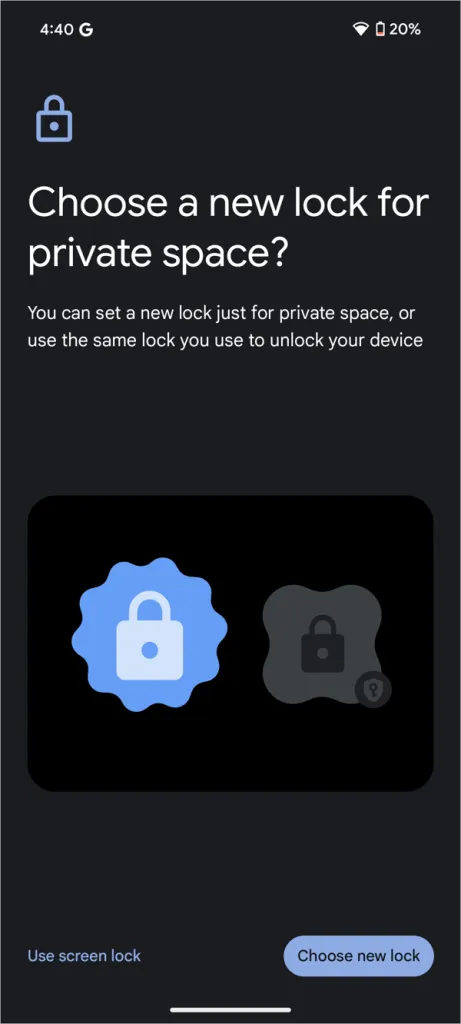
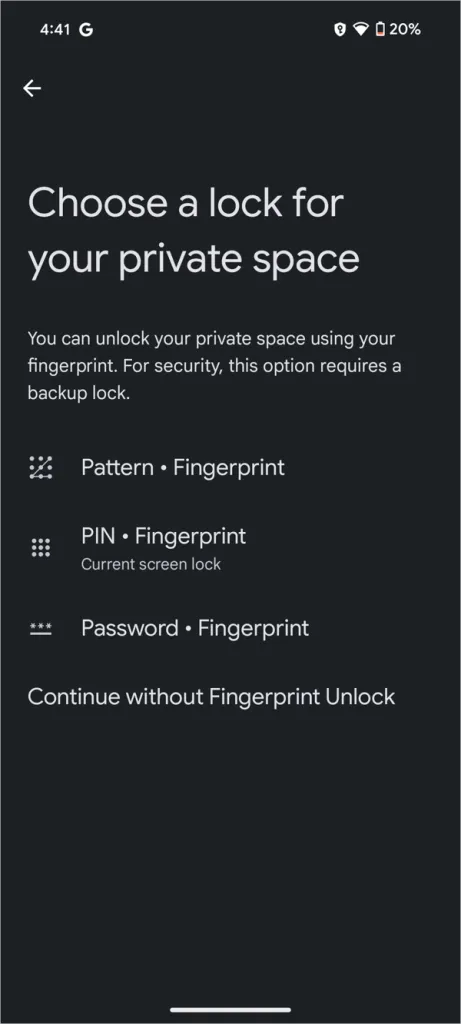
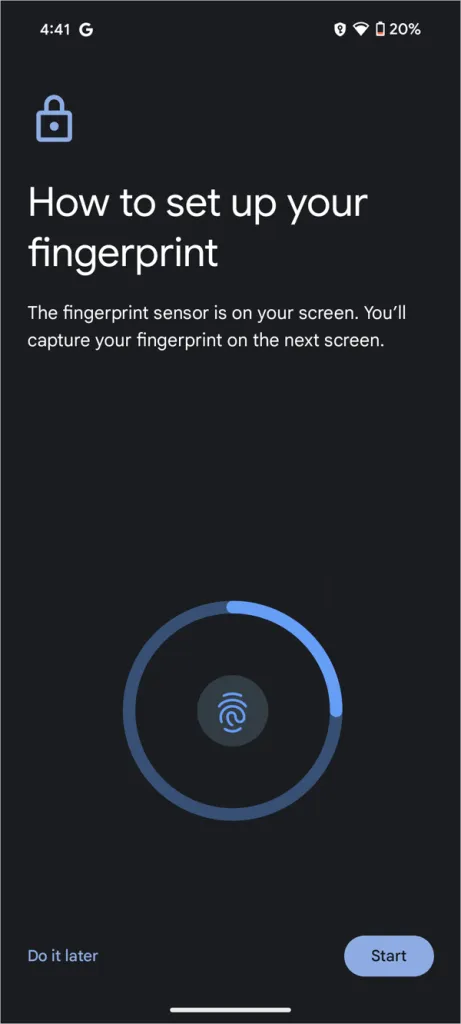
Tippen Sie im Abschnitt „Privater Bereich“ der App-Schublade auf „Einstellungen“ , um Ihre Präferenzen zu ändern und Ihr Erlebnis zu personalisieren. Die Optionen sind auch über die Systemeinstellungen zugänglich . Nachfolgend sind die verfügbaren Anpassungen aufgeführt:
- Sperrzeitpunkt : Konfigurieren Sie Private Space so, dass es nach 5 Minuten Inaktivität oder wenn das Gerät selbst gesperrt wird, automatisch gesperrt wird.
- Sperrtyp : Ändern Sie nach Bedarf Ihre Sperrmethode, Ihr Kennwort oder Ihre PIN.
- Private Space ausblenden : Standardmäßig wird Private Space unten in Ihrer App-Schublade angezeigt. Sie haben die Möglichkeit, es vollständig auszublenden. Wenn es ausgeblendet ist, müssen Sie in der Suchfunktion der App-Schublade nach Private Space suchen, um darauf zuzugreifen.
- Privaten Bereich löschen : Dies kann entweder über die Einstellungen für den Privaten Bereich oder über die umfassenderen Systemeinstellungen erfolgen. Beachten Sie, dass das Löschen unumkehrbar ist und zum Verlust aller gespeicherten Daten führt.
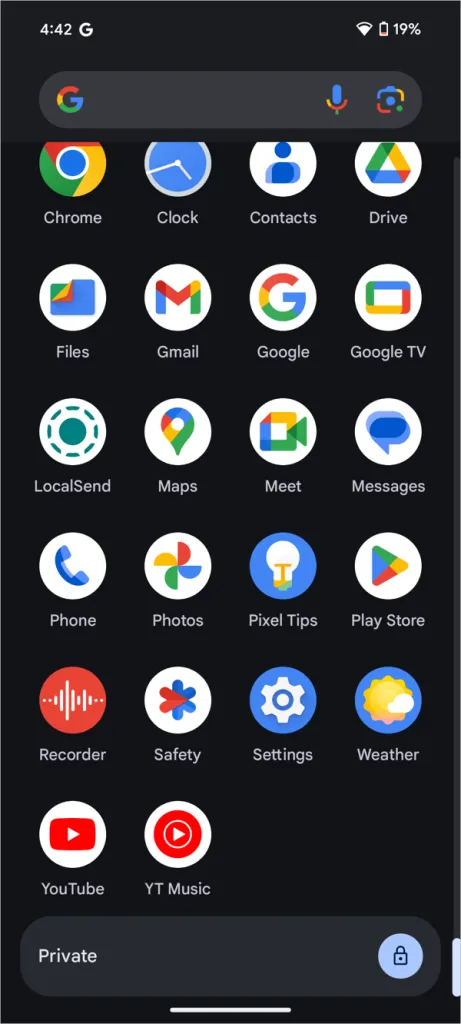
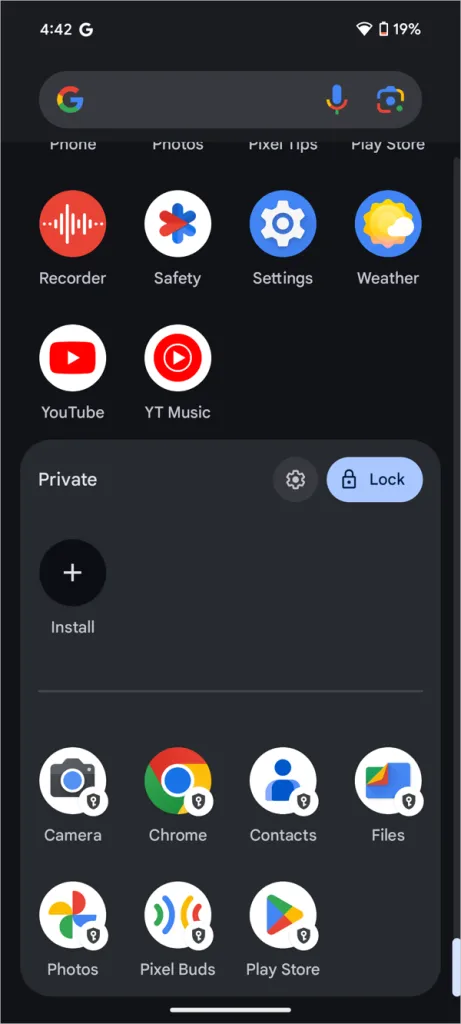


So verwenden Sie den privaten Speicherplatz auf Ihrem Pixel-Gerät
App-Installation :
Sie können Apps ganz einfach im Private Space installieren, indem Sie die dedizierte Version des Play Store verwenden. Alternativ können Sie Anwendungen aus dem Hauptbereich übertragen, indem Sie lange auf die App drücken und „ Im Privaten installieren“ auswählen .
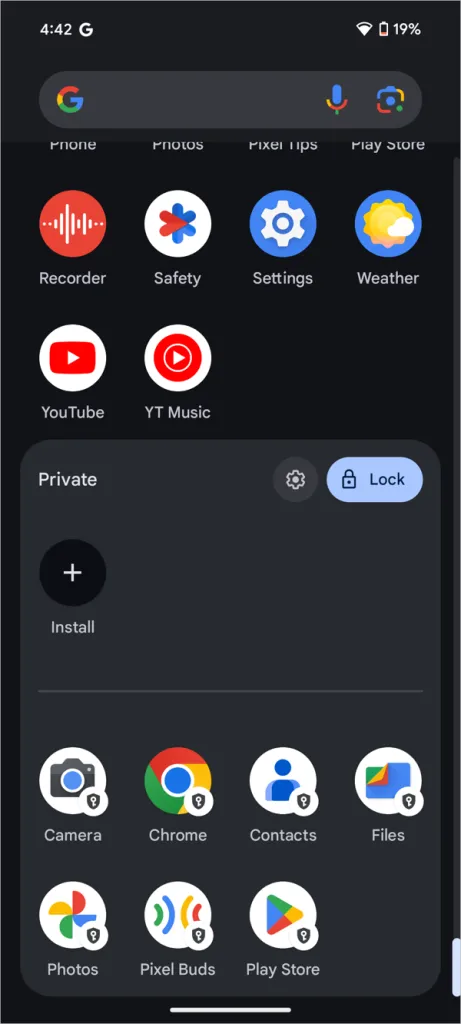
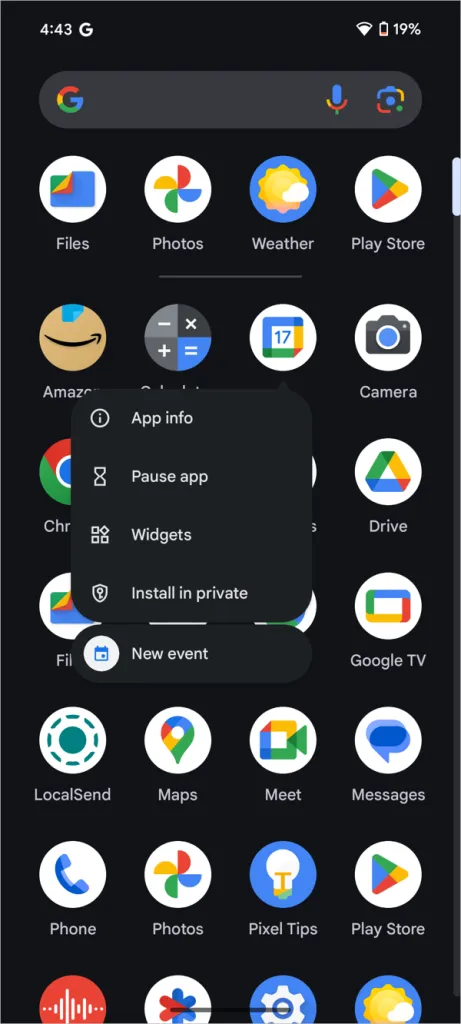
Datei- und Datenverwaltung :
Im Private Space heruntergeladene Dateien oder Screenshots werden ausschließlich in dieser Umgebung gespeichert und vermischen sich nicht mit Daten aus Ihrem Hauptprofil. Darüber hinaus ist es möglich, Dateien in der Datei-App des Hauptbereichs auszuwählen und sie mit Ihrem Private Space zu teilen.
Status bei Sperrung :
Wenn der Private Space gesperrt ist, werden alle Anwendungen in diesem Space angehalten. Das bedeutet, dass keine Hintergrundbenachrichtigungen oder -aktivitäten erfolgen und diese Apps nicht in der Liste der zuletzt verwendeten Apps angezeigt werden. Dadurch wird sichergestellt, dass Ihre Daten vertraulich bleiben.
Status beim Entsperren :
Nach dem Entsperren des Private Space funktionieren Apps wieder normal und Einträge werden in den zuletzt verwendeten Apps angezeigt. Sie können nur Apps und Dateien aus dem Hauptbereich freigeben, während der Private Space entsperrt ist. Benachrichtigungen sind ebenfalls sichtbar und mit einem Schlosssymbol gekennzeichnet, um anzuzeigen, dass sie aus dem Private Space stammen.
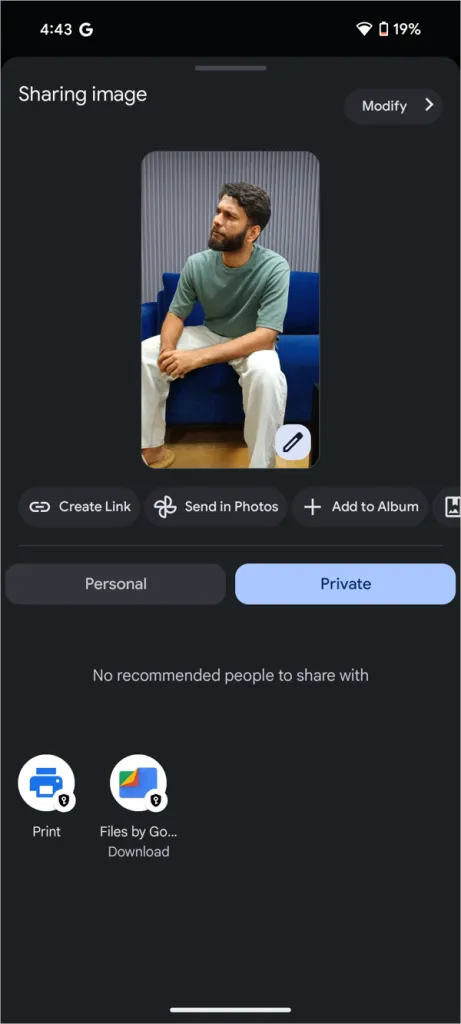
Einschränkungen des privaten Raums
Zugriff über Computer :
Denken Sie daran, dass auf Private Space über ADB (Android Debug Bridge) oder über Geräteprotokolle zugegriffen werden kann, wenn Ihr Smartphone mit einem Computer verbunden ist.
VPN-Einschränkungen :
Anwendungen, die im Private Space ausgeführt werden, umgehen jede aktive VPN-Verbindung, was ein Nachteil sein kann, wenn Sie absolute Privatsphäre wünschen. Die Installation einer VPN-App im Private Space ist ebenfalls nicht von Vorteil.
Keine Widgets oder Verknüpfungen :
Es ist nicht möglich, Widgets oder Verknüpfungen für Anwendungen im Private Space hinzuzufügen. Für diese Funktion gibt es keinen eigenen Startbildschirm.
Zusätzliche Einschränkungen :
Funktionen wie Quick Share, „Mein Gerät finden“ und Arbeitsprofile sind im Private Space nicht verfügbar. Auch das Koppeln oder Verwalten von Smart-Home-Geräten ist nicht möglich. Apps im Private Space können jedoch auf Bluetooth und WLAN zugreifen, sodass die Internetkonnektivität und die Nutzung von Bluetooth-Zubehör wie Pixel Buds davon unberührt bleiben.
Ein Überblick über Private Space auf Android 15
Auf den privaten Bereich kann nur mit Geräten mit Android 15 oder höher zugegriffen werden. Für Benutzer früherer Android-Versionen kann die Erstellung eines sekundären Profils zum Schutz Ihrer privaten Anwendungen und Informationen beitragen. Allerdings fehlt dieser Alternative die nahtlose Integration und die Möglichkeit, zwischen primären und privaten Bereichen zu teilen. Dennoch ist die Verwendung eines sekundären Kontos im Allgemeinen eine bessere Strategie als die Verwendung einer Drittanbieteranwendung.
Über 25 Android 15-Funktionen, die Sie kennen müssen




Schreibe einen Kommentar